8 alternativas do Mac Time Machine para fazer backup de seus dados
O Time Machine vem pré-instalado em todos os Macs. Está pronto para ser executado e é uma ótima opção para fazer backup do seu computador em um disco rígido externo. Mas há muitas outras opções por aí também, e muitas delas têm recursos com os quais o aplicativo de backup padrão da Apple simplesmente não consegue competir.
Aqui estão várias alternativas excelentes ao Time Machine para fazer backup do seu Mac.
O que há de errado com o Time Machine?
O Time Machine é uma ótima maneira de criar backups incrementais do seu Mac. Na maior parte, é eficaz e confiável. No entanto, faltam alguns recursos importantes.
O maior recurso que falta é a clonagem da unidade, que é quando você cria uma cópia exata de todo o seu disco rígido. Depois de clonar uma unidade, é possível inicializar a partir da unidade de backup se o computador falhar, permitindo que você acesse todos os seus dados sem precisar restaurar nada.
Outra falha do Time Machine é que ele não permite que você escolha a freqüência de backup de arquivos específicos. Se você deseja definir agendamentos diferentes para fazer backup de diferentes partes do seu Mac, você precisa usar uma alternativa ao Time Machine.
É claro que esses problemas não são um obstáculo para todos, então você ainda pode fazer backup do seu Mac usando o Time Machine . Se você está procurando um segundo aplicativo de backup para usar junto com ele, aqui estão as melhores opções.
1. Carbon Copy Cloner
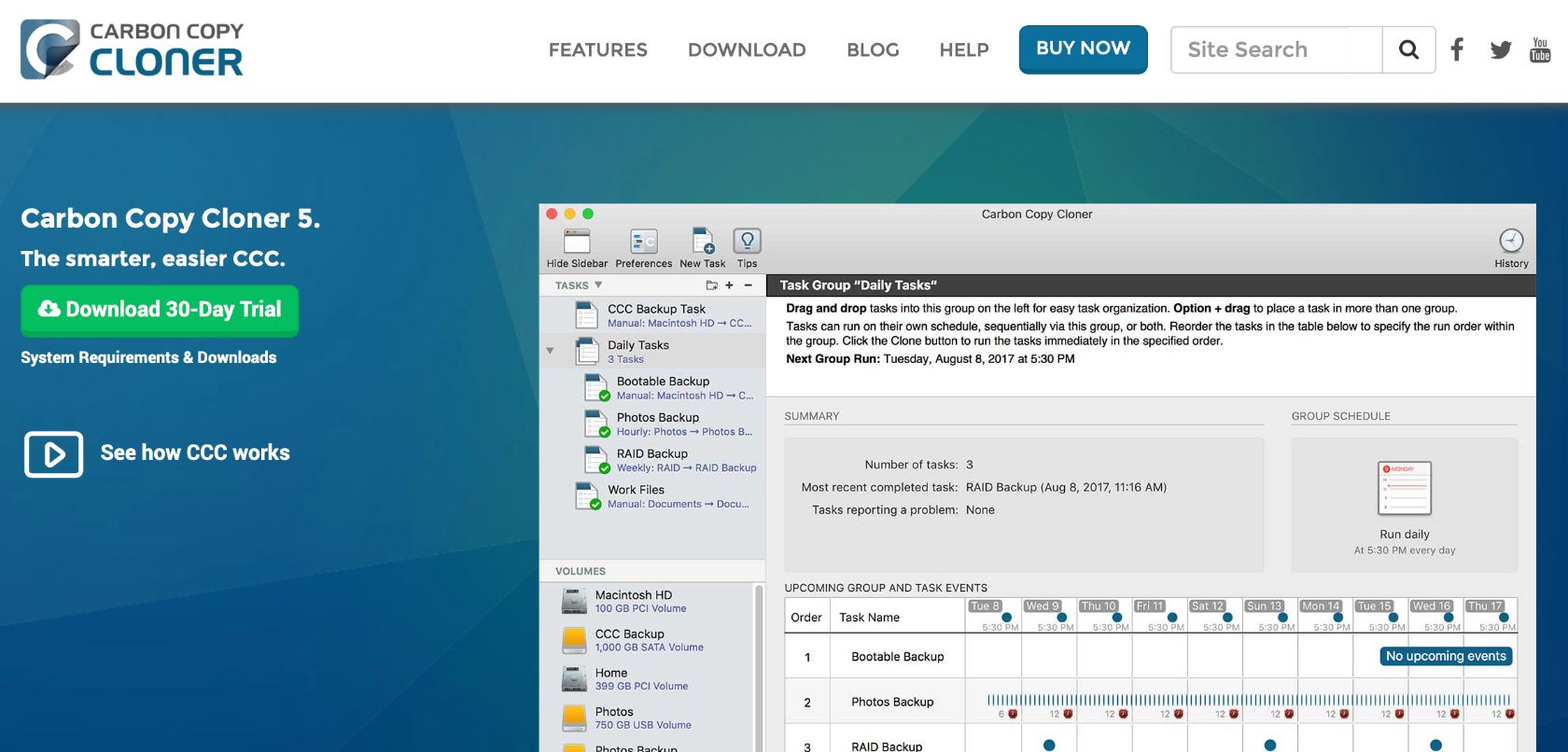
Um dos aplicativos de backup com mais recursos disponíveis, o Carbon Copy Cloner (CCC) oferece tudo que você precisa para proteger seus dados. Se você não sabe pelo nome, o CCC se concentra em criar um clone do seu disco rígido, mas faz isso usando backups incrementais para atualizar apenas os arquivos editados cada vez que você faz backup.
Use o CCC para clonar seu Mac em uma unidade local ou fazer backup em uma unidade NAS. Você pode até programar o CCC para fazer backup em determinados momentos ou esperar por eventos de gatilho, como quando você conecta sua unidade de backup.
Download: Carbon Copy Cloner ($ 39,99, avaliação gratuita disponível)
2. SuperDuper
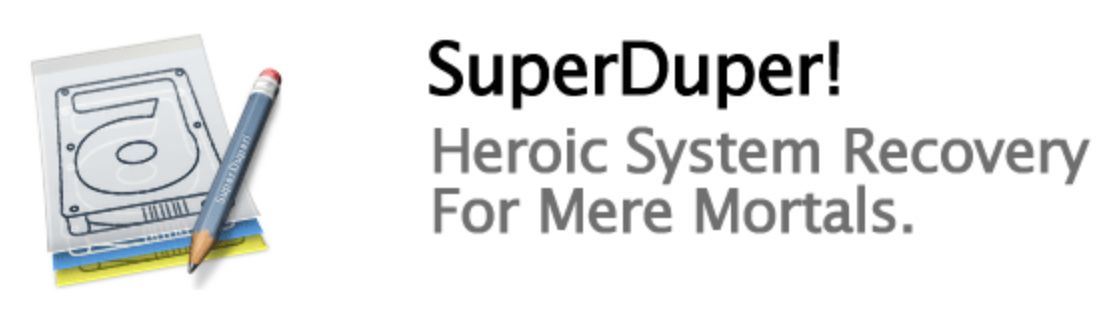
SuperDuper é outra alternativa ao Time Machine que cria um clone inicializável do disco rígido do seu Mac. Ele também oferece scripts, atualizações inteligentes, agendamento, backup na conexão, ejeção após cópia e outros recursos para tornar o backup do seu Mac o mais simples possível.
SuperDuper não é tão cheio de recursos quanto o CCC, mas é uma boa opção se você está procurando uma alternativa mais simples. E ainda permite agendar backups incrementais, que são mais rápidos do que criar uma cópia completa todas as vezes.
Você pode até usar o SuperDuper gratuitamente, embora precise pagar $ 27,95 para desbloquear todos os recursos. No entanto, isso ainda é mais barato do que o CCC.
Download: SuperDuper (gratuito, versão premium disponível)
3. Obtenha o Backup Pro
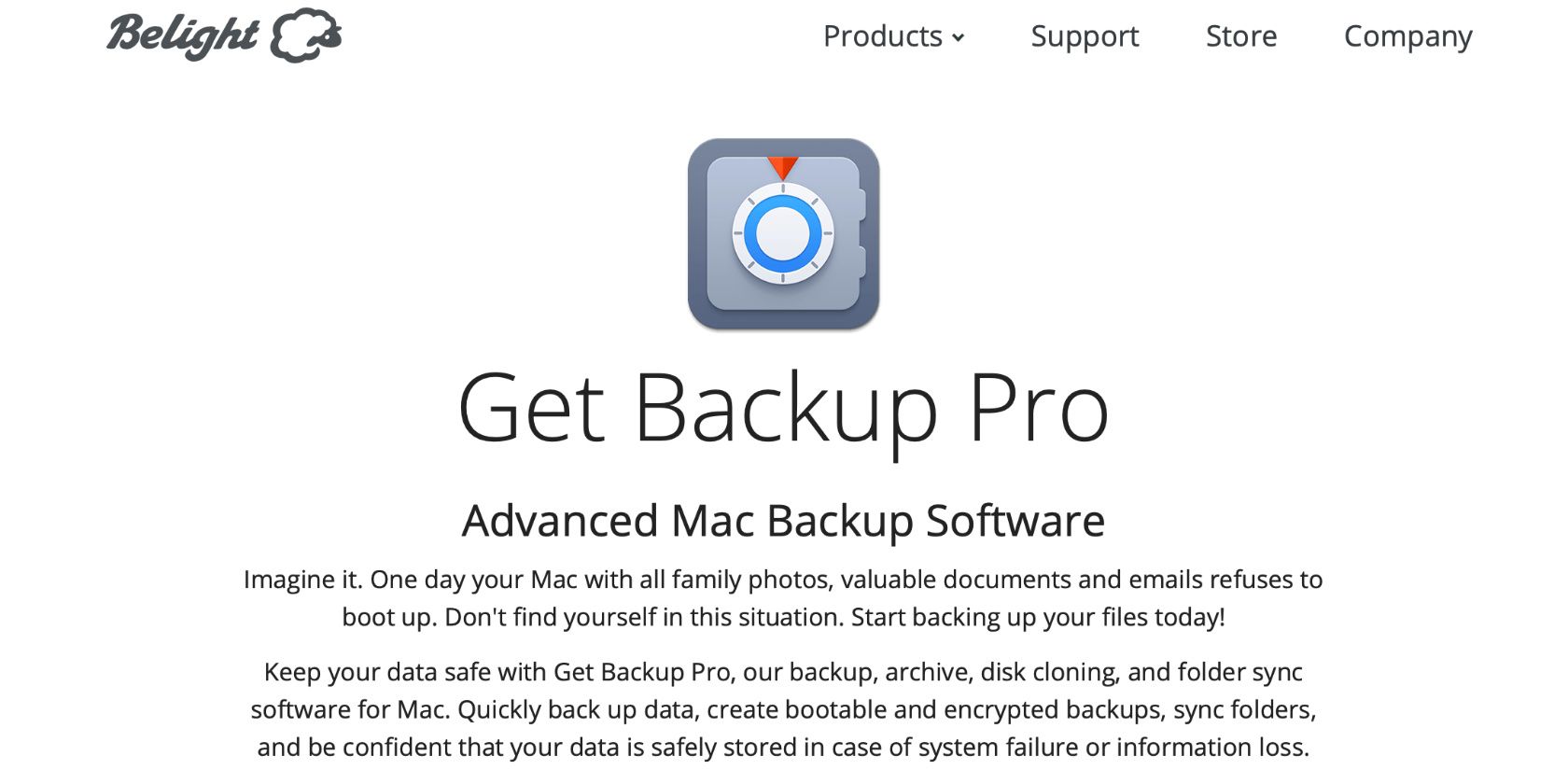
Get Backup Pro é outro aplicativo de clonagem para fazer backup do seu Mac. O melhor recurso de Get Backup Pro é que você pode restaurar dados sem usar este aplicativo específico – então você não precisa se preocupar em baixar e instalar em um novo Mac antes de restaurar.
Além de permitir a criação de clones inicializáveis, você também pode usar o Get Backup Pro para fazer backup de pastas específicas em seu Mac em uma unidade local, NAS ou mesmo em uma série de DVDs.
Como você pode criptografar seus backups e criar agendas diferentes para aplicativos diferentes, Get Backup Pro é uma ótima opção de orçamento para usar junto com o Time Machine.
Download: Get Backup Pro ($ 19,99, avaliação gratuita disponível)
4. ChronoSync
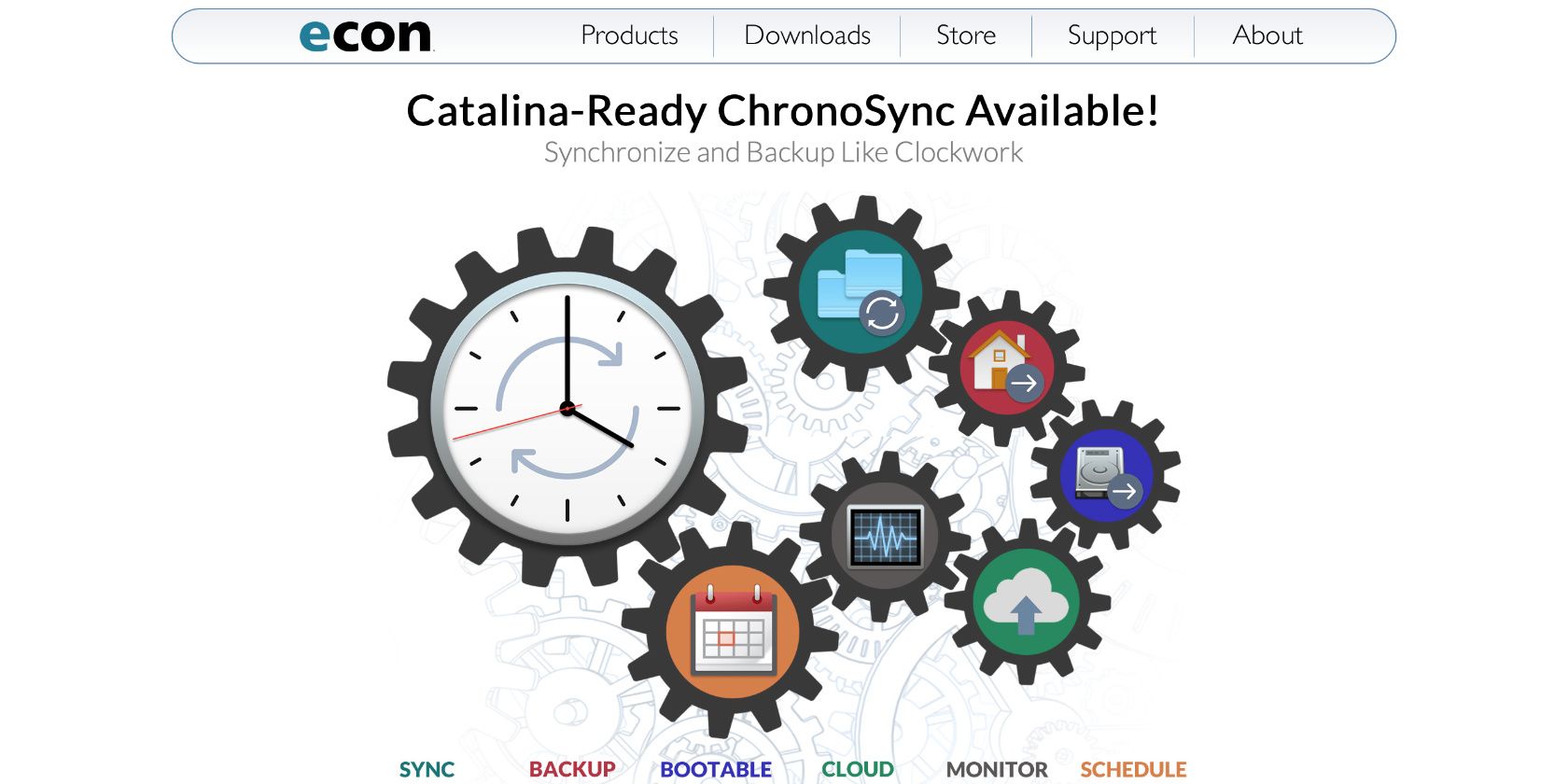
O ChronoSync oferece uma variedade de métodos diferentes para fazer backup do seu Mac: cloná-lo em uma unidade externa inicializável, sincronizar arquivos em um Mac separado ou até mesmo fazer upload de um backup para a nuvem.
Ele usa backups incrementais para reduzir o tamanho do arquivo e o tempo de upload, mas inspeciona os metadados de cada arquivo – em vez do conteúdo – para garantir que detecte quaisquer novas alterações em seu Mac. Ele também verifica a integridade do arquivo antes de substituir arquivos antigos por novos.
Você pode escolher manter backups antigos em um formato compactado para economizar espaço, permitindo que você viaje no tempo através deles, da mesma forma que faria com o Time Machine.
Download: ChronoSync ($ 49,99, teste gratuito disponível)
5. Backblaze
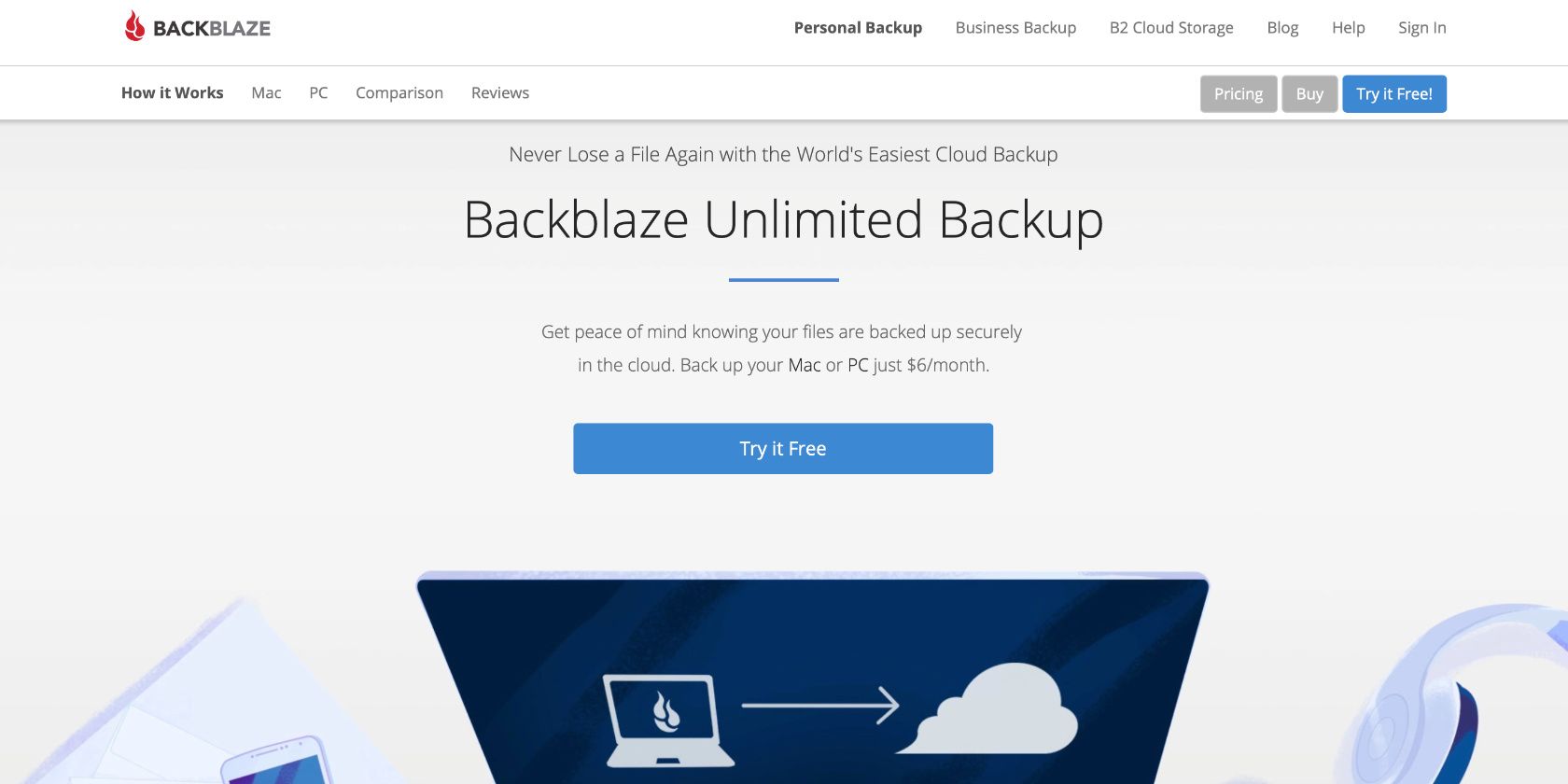
Backblaze é a alternativa de Time Machine baseada em nuvem mais popular disponível. Com assinaturas a partir de US $ 6 / mês, você pode usar este serviço para fazer backup automático do seu Mac em um servidor externo seguro por menos de uma xícara de café por semana.
Um backup na nuvem significa que você não precisa se preocupar em perder o Mac e a unidade de backup ao mesmo tempo.
O Backblaze escolhe automaticamente o que fazer backup de seu Mac, incluindo documentos, fotos, filmes e música.
Não faz backup de aplicativos, mas mantém versões antigas de seus arquivos por 30 dias, permitindo que você os reverta após fazer alterações. E você pode estender isso para um ano com a assinatura complementar.
Download: Backblaze (assinatura necessária, teste gratuito disponível)
6. Carbonite

Muito parecido com o Backblaze, o Carbonite faz backup dos dados do seu Mac para a nuvem. Você pode criptografar seus backups para segurança e restaurar dados antigos de qualquer backup feito nos últimos 30 dias, com o backup mais recente durando enquanto sua assinatura permanecer ativa.
Carbonite não faz backup de seus aplicativos ou arquivos de sistema, mas faz backup de todos os outros dados em seu Mac. Dito isso, você precisa alterar as configurações para garantir que o plano de assinatura básico faça backup da pasta de filmes.
As assinaturas começam em US $ 6 / mês, com descontos disponíveis se você estiver fazendo backup de vários computadores.
Download: Carbonite (assinatura necessária, teste gratuito disponível)
7. IDrive
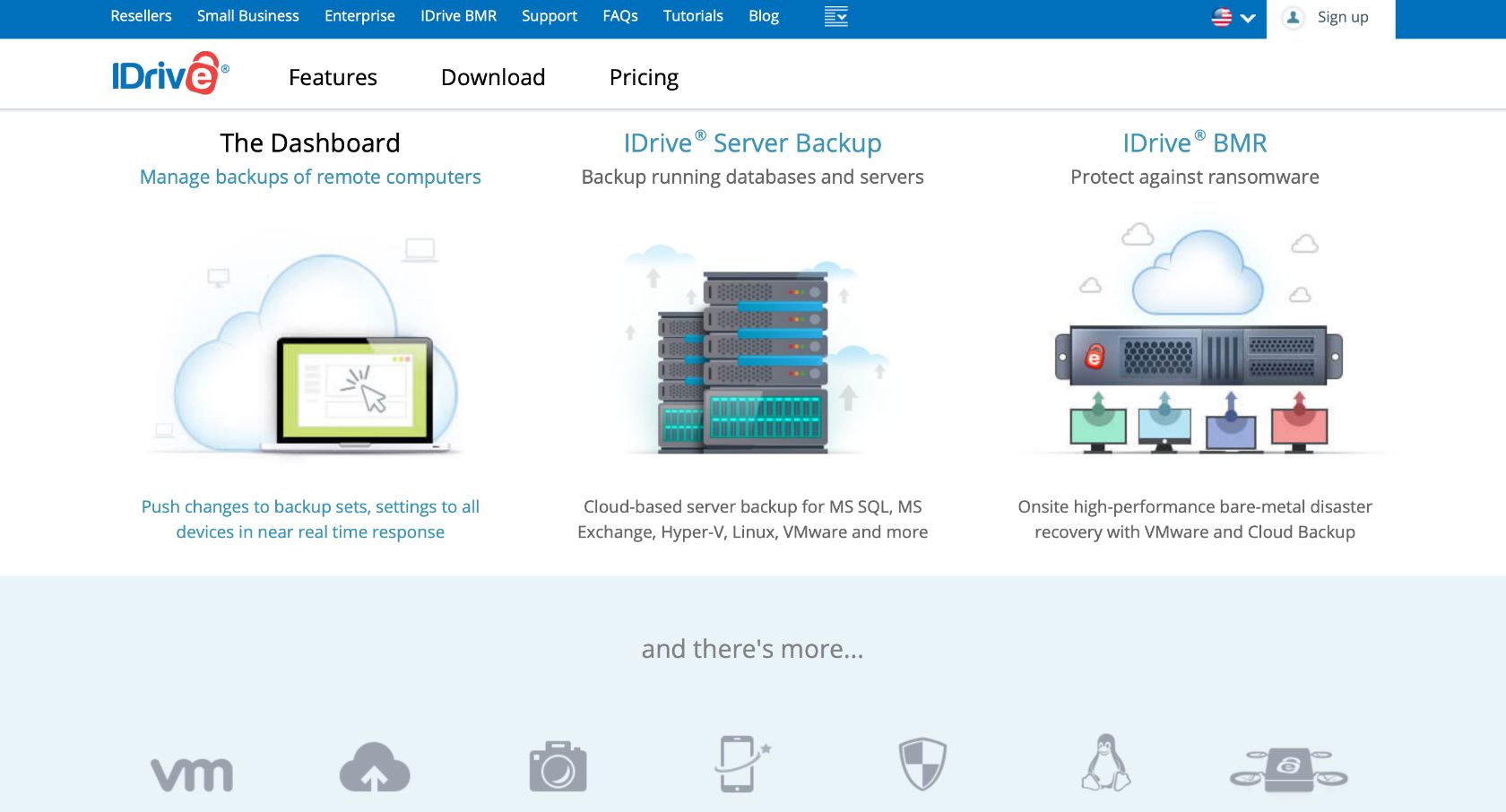
A maioria dos serviços de backup em nuvem só permite fazer backup de um computador por assinatura. Mas o IDrive permite fazer backup de todos os seus Macs, PCs, iPhones, iPads e dispositivos Android na mesma conta. Você pode até mesmo começar gratuitamente com 5 GB de armazenamento em nuvem.
Depois de pagar por uma assinatura, no entanto, IDrive tende a ser mais caro do que seus concorrentes. Isso é especialmente verdadeiro considerando que atinge o máximo de 2 TB de dados. Pode ser necessário reduzir o tamanho do backup do Mac para evitar a falta de espaço.
Pelo menos IDrive permite solicitar um disco rígido físico contendo seu backup gratuitamente. Isso também está disponível com outros serviços, mas geralmente é necessário pagar.
Download: IDrive (grátis, assinatura disponível)
8. Acronis True Image
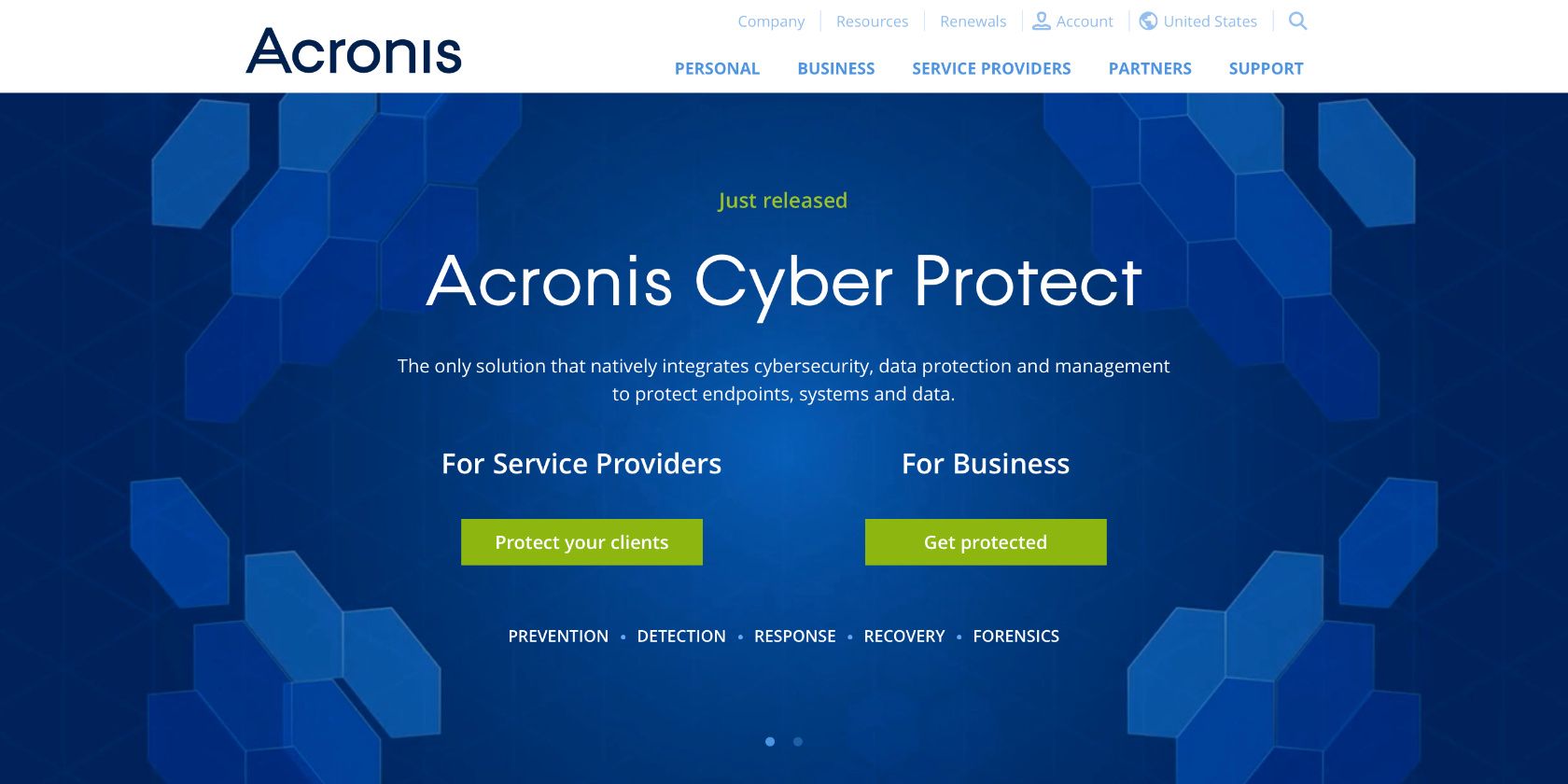
Bem conhecido no mundo do Windows, o Acronis True Image também é uma excelente alternativa aos backups do Time Machine em um Mac. Ele oferece backups locais, baseados em nuvem e NAS para que você possa usá-lo para armazenar dados onde quiser.
Para criar backups baseados em nuvem, você precisa se inscrever para uma assinatura Advanced, que custa $ 89,99 / ano em comparação com $ 49,99 / ano para o plano básico.
Infelizmente, o Acronis True Image não pode fazer backup de uma partição do Windows Boot Camp. Por outro lado, ele protege automaticamente seus backups contra malware e reduz a velocidade de upload quando você precisa economizar bateria.
Download: Acronis True Image (assinatura necessária, teste gratuito disponível)
Siga a diretriz 3-2-1 para backups
Os especialistas em proteção de dados recomendam uma abordagem 3-2-1 para se proteger contra a perda de dados. Isso significa que você deve manter três backups do seu Mac, armazenados em dois locais separados, com pelo menos um desses locais fora do local, como em um servidor remoto.
Dessa forma, você está protegido contra a perda de seu Mac e sua unidade de backup ao mesmo tempo, o que pode acontecer em um roubo ou incêndio em casa.
Com as alternativas do Time Machine acima, você tem muitos aplicativos para escolher quando se trata de fazer esses backups. Portanto, não há desculpa para não proteger seus dados.

